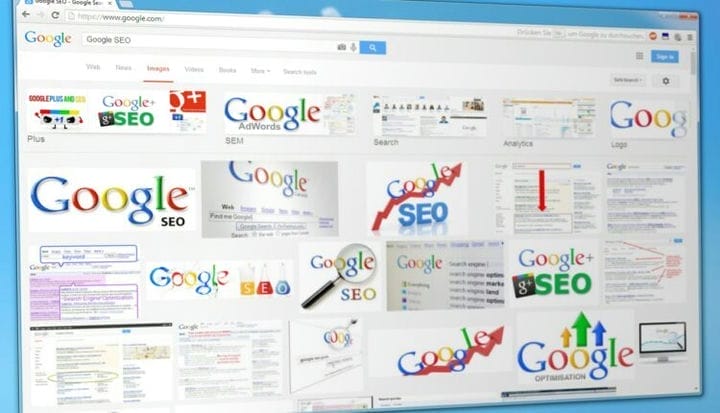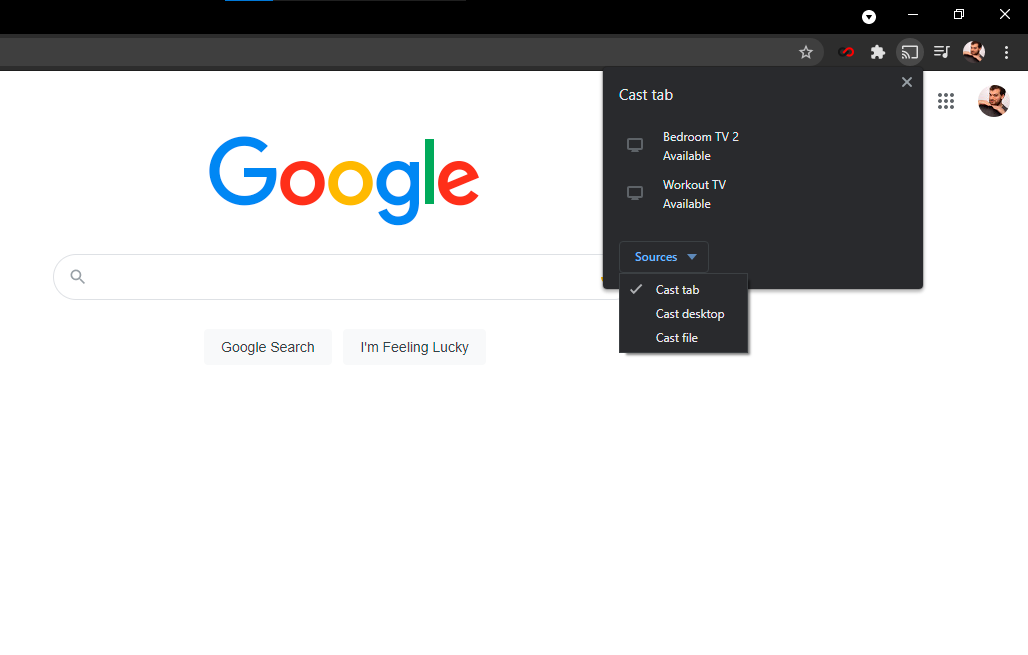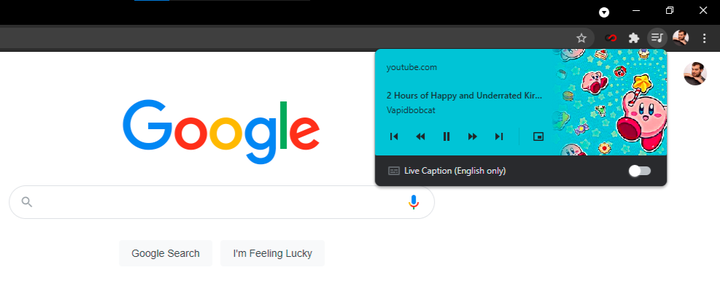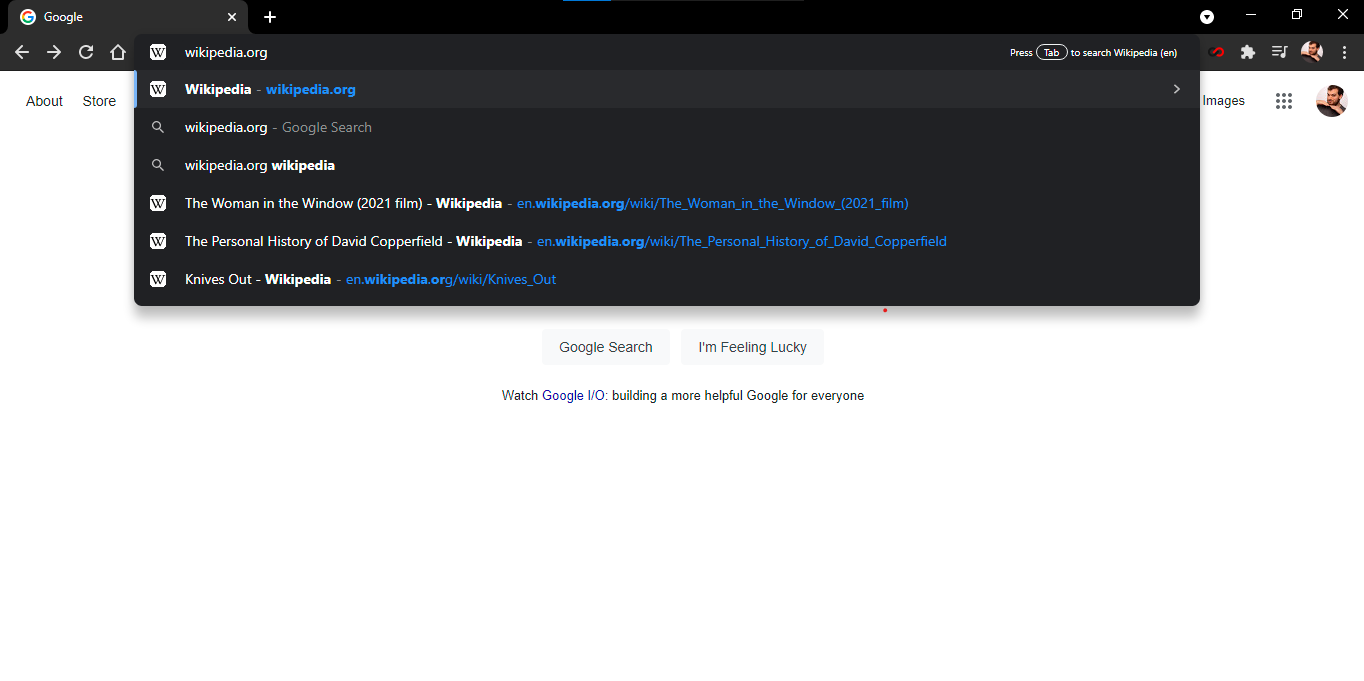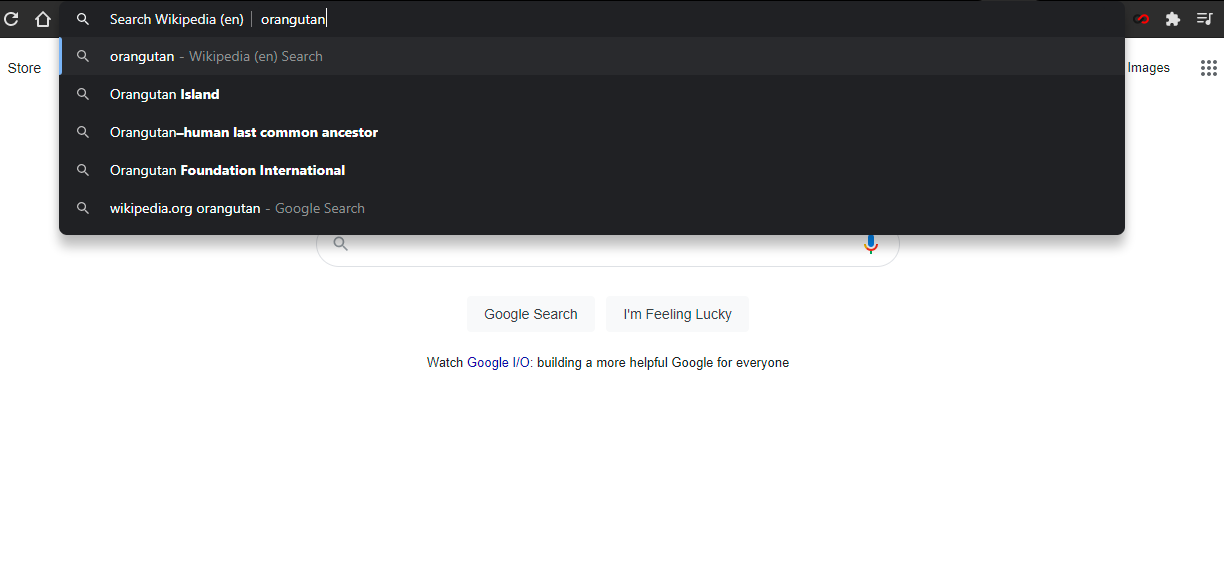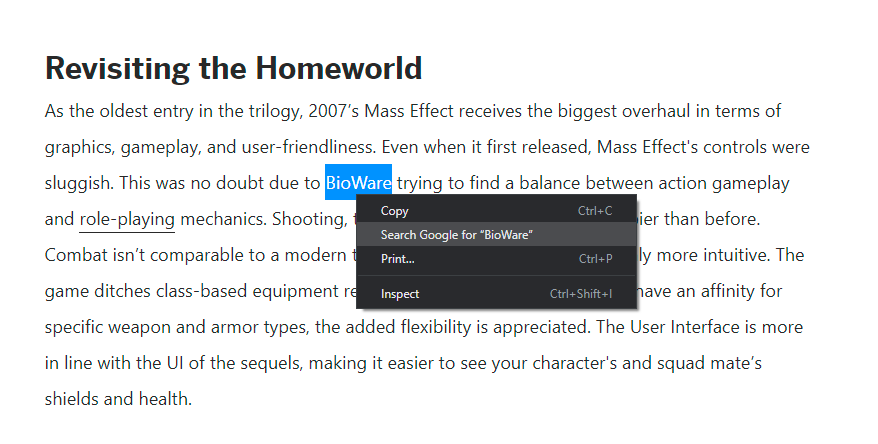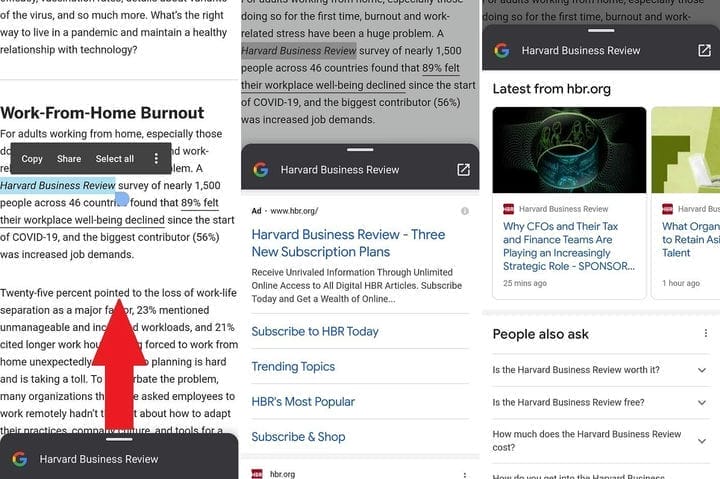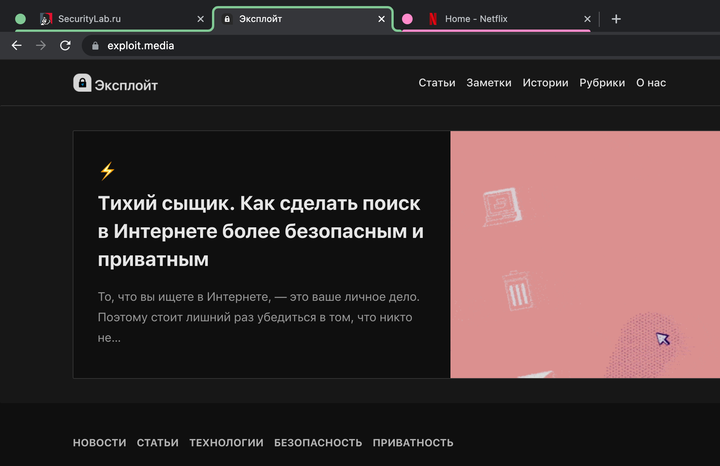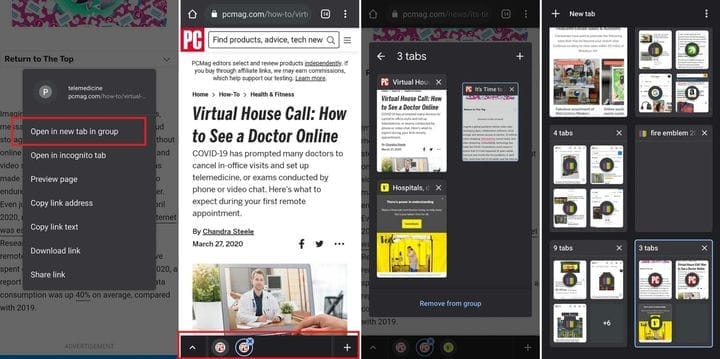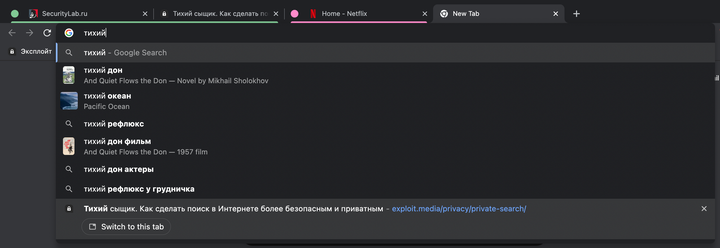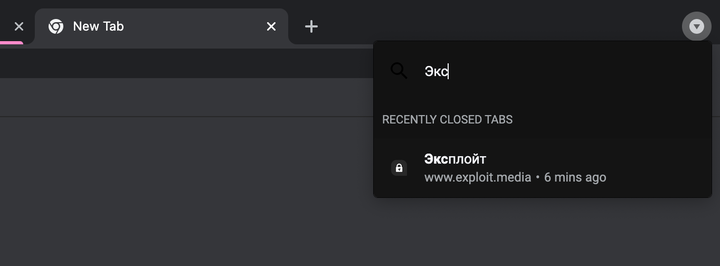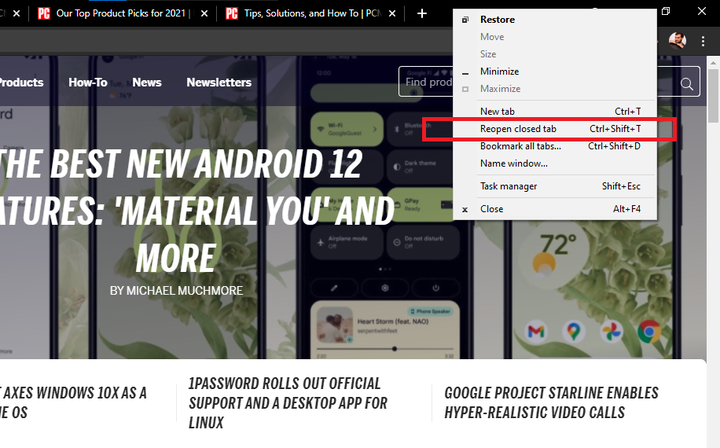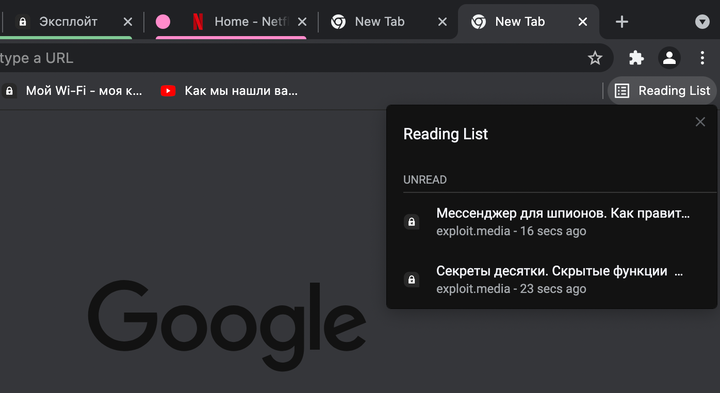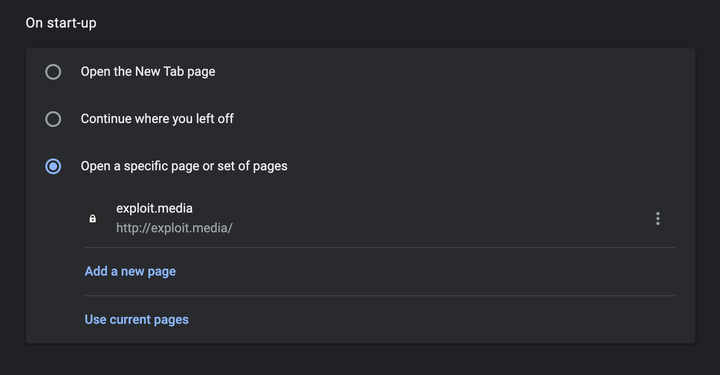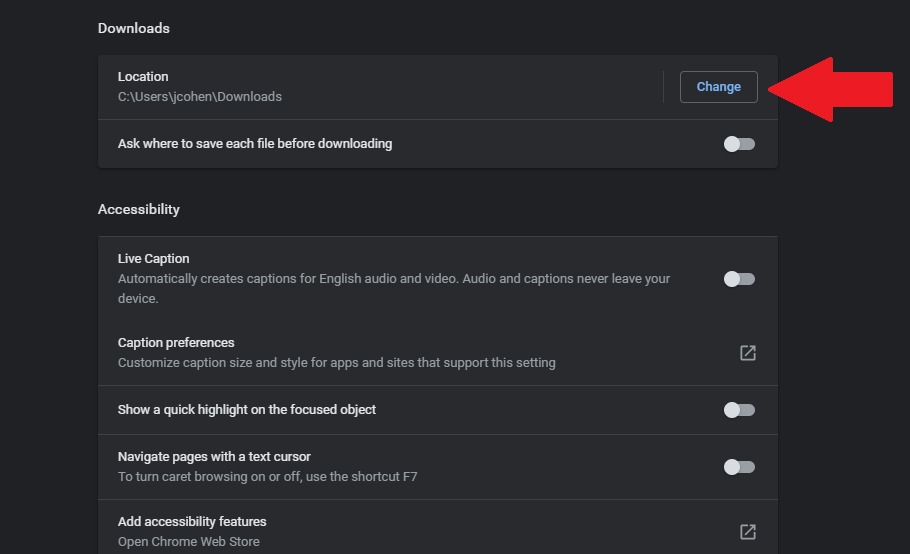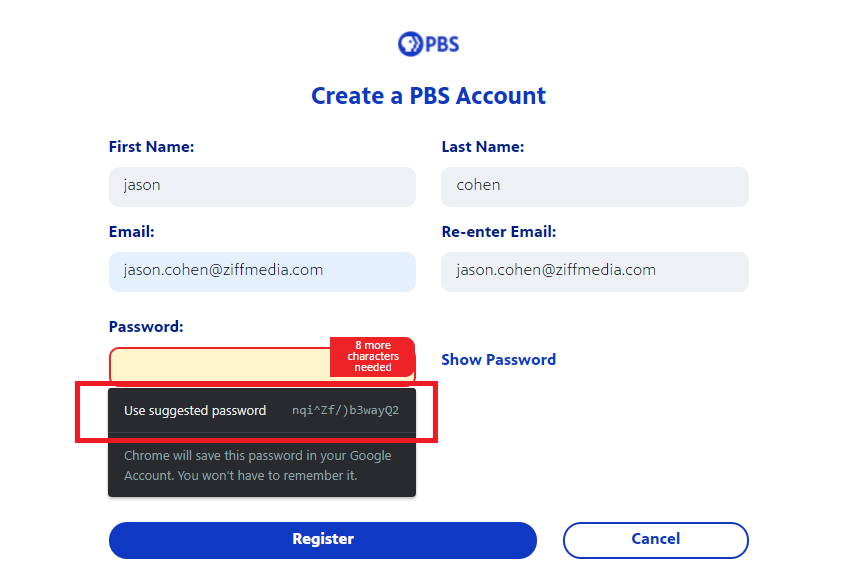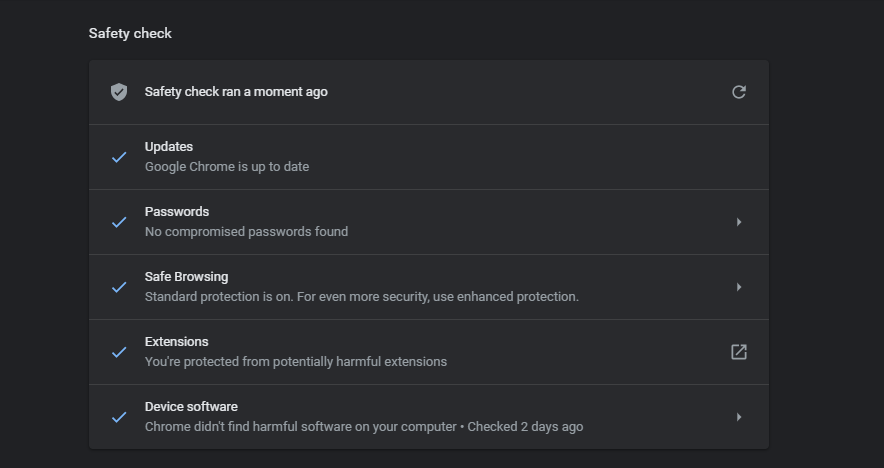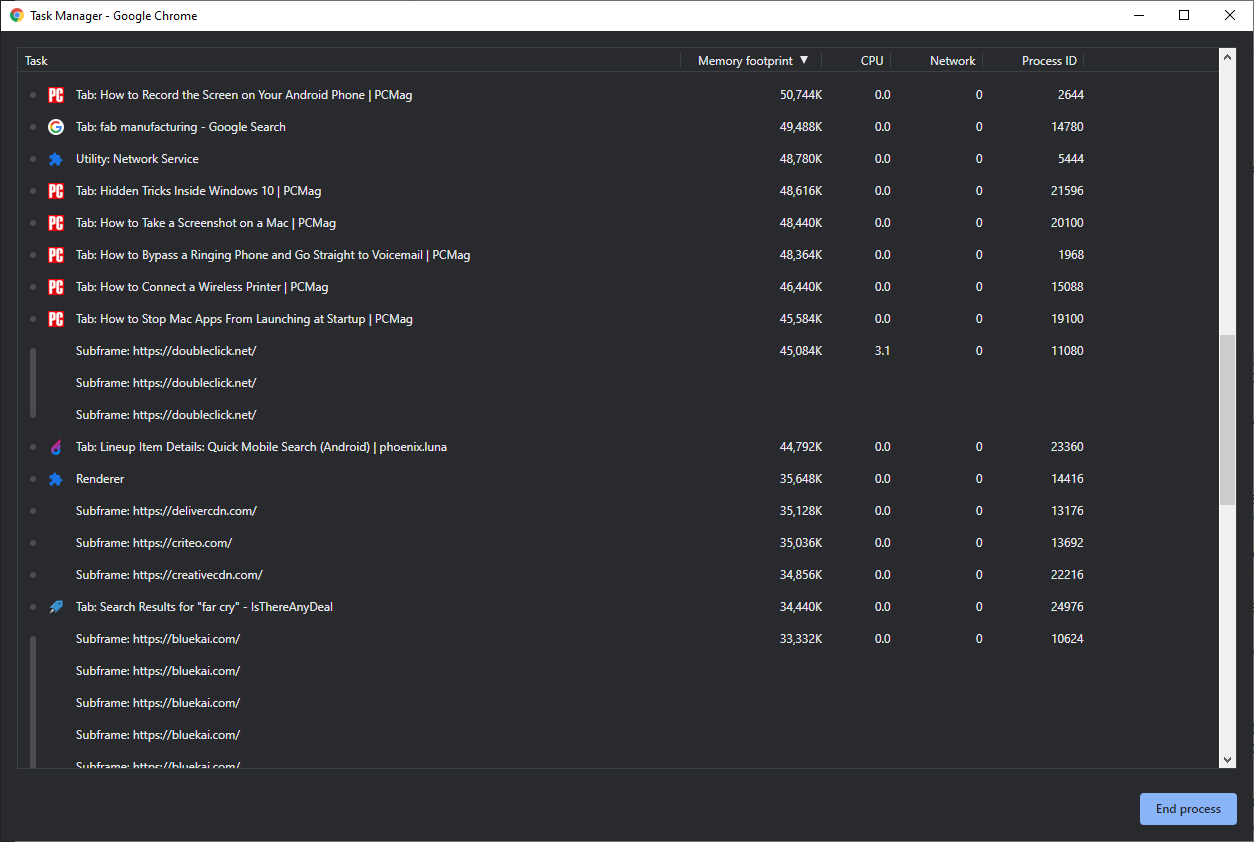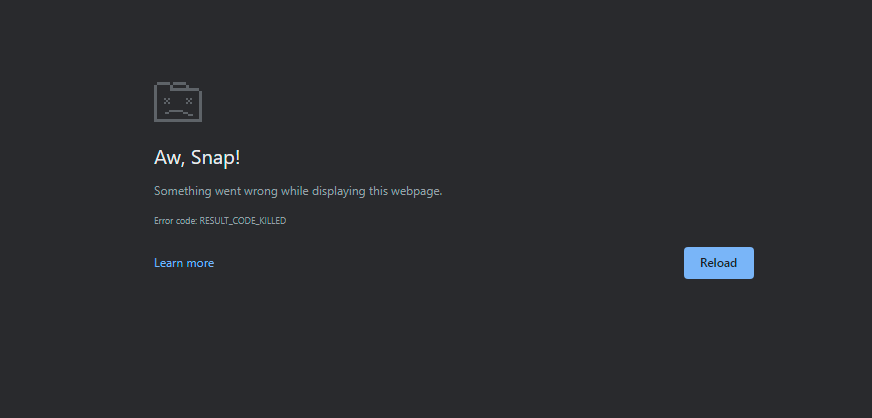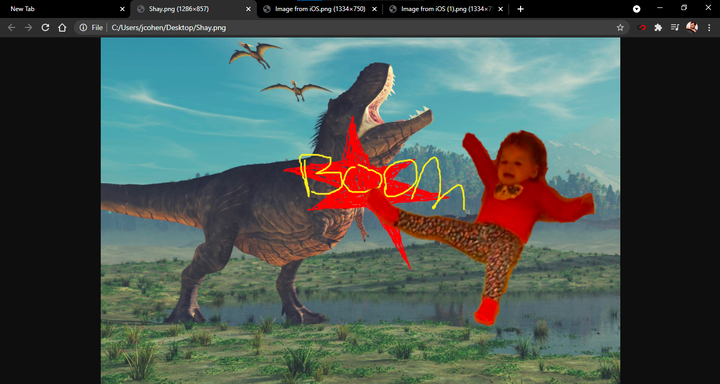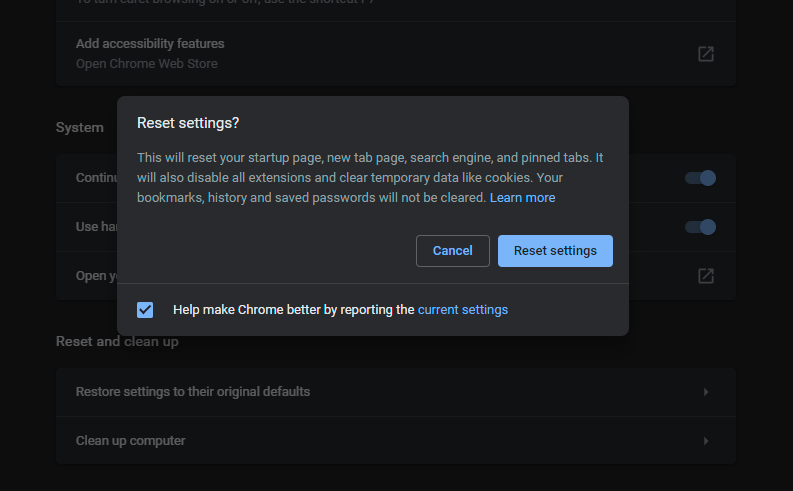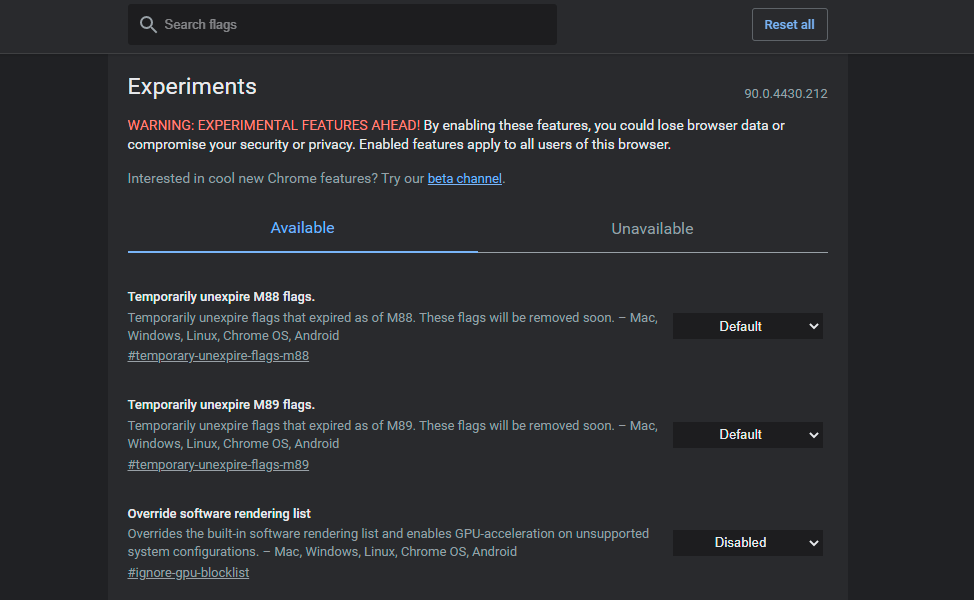La magia del cromo. Funzionalità nascoste di Google Chrome che ti semplificheranno la vita
Google Chrome ha tutta una serie di funzioni nascoste che molto probabilmente non conosci nemmeno. In questo articolo parleremo delle caratteristiche uniche che ti renderanno un utente veramente avanzato di questo browser.
Se un motore di ricerca è una "finestra" su Internet, un browser Web è una "cornice della finestra". Dovrebbe fornire agli utenti una ricerca web di qualità. Tuttavia, i browser più diffusi sono un sistema operativo separato per l’accesso a Internet. Vale la pena notare che il più popolare di questi programmi è diventato Google Chrome, che rappresenta circa il 65% del mercato totale.
C’è ancora un dibattito su quale browser web sia il migliore. Vale la pena dire che molte alternative di Chrome, tra cui Microsoft Edge e Opera, si basano sul progetto open source Chromium di Google .
Uno dei motivi per cui Chrome è così popolare è la sua interfaccia utente intuitiva e ben progettata e la sua versatilità. Mentre la funzionalità di Chrome cresce ogni anno (se si tiene conto della sua libreria di estensioni quasi senza fondo), molte funzionalità interessanti sono già state aggiunte al browser predefinito stesso, che molto probabilmente non conosci nemmeno. La loro lista cresce con ogni aggiornamento del programma.
Di seguito sono riportate le funzionalità nascoste di Google Chrome. Questi parametri danno all’utente la possibilità di utilizzare il proprio browser al 100%.
Cromocast
Puoi utilizzare Chromecast per riprodurre video in streaming da servizi come Netflix e Hulu direttamente dal tuo dispositivo alla TV. Oltre a questo, puoi anche trasmettere ciò che vedi sullo schermo del tuo PC alla tua TV con la funzione Google Cast integrata. Il modo più semplice per farlo è fare clic con il pulsante destro del mouse in un punto qualsiasi di Google Chrome e selezionare l’ opzione Trasmetti. Puoi anche accedere a questa funzione utilizzando l’icona dei tre punti nell’angolo in alto a destra.
Nella finestra popup, seleziona il dispositivo abilitato per Chromecast su cui desideri visualizzare la finestra del browser. Puoi anche specificare se trasmettere solo una scheda, l’intero desktop o una finestra specifica.
Controller musicale integrato
Se stai leggendo questo articolo in una scheda e ascoltando musica in un’altra, non devi passare da una scheda all’altra per mettere in pausa il brano. Chrome ha un controller musicale integrato, a cui è possibile accedere dall’icona della nota nella barra dei menu. Fare clic su di esso per avviare o mettere in pausa la riproduzione della musica, tornare alla traccia precedente o riprodurre quella successiva. Se si tratta di un video di YouTube, puoi utilizzare la modalità Picture-in-Picture per visualizzarlo nella parte superiore della scheda selezionata.
Omnibox di Chrome
Chrome Omnibox è ciò che Google chiama la barra degli indirizzi; è simile alla pagina di ricerca di Google integrata. Omnibox può eseguire una varietà di funzioni, dalla risoluzione di problemi matematici, alla risposta a domande frequenti e all’esecuzione di calcoli, il tutto prima che tu abbia finito di inserire il termine di ricerca. Puoi persino cercare i tuoi siti Web preferiti senza aprirli effettivamente.
Questo è utile se, ad esempio, vuoi andare direttamente all’articolo di Wikipedia sugli oranghi senza prima aprire Google.com o la home page del sito. Per utilizzare questa funzione, vai al seguente percorso: " Impostazioni " > " Motore di ricerca " > " Gestisci motori di ricerca ". Lì vedrai il tuo motore di ricerca predefinito (che Chrome utilizza ogni volta che digiti una query in Omnibox) e altri siti disponibili per ricerche rapide.
Ad esempio, per cercare velocemente Wikipedia, seleziona l’ opzione " Aggiungi " nella sezione " Gestisci motori di ricerca " e inserisci l’URL desiderato. La prossima volta che digiti " Wikipedia.org " in Omnibox, all’estrema destra, vedrai un messaggio che ti chiede di fare clic su una scheda di ricerca direttamente sul sito stesso.
Non appena accedi a questa scheda, Omnibox ti informerà che stai effettuando la ricerca su un sito Web specifico e non sul sistema di Google. Premendo il pulsante " Invio " verrai indirizzato direttamente alla pagina desiderata, invece di aprire i risultati di ricerca di Google.
Inutile dire che puoi utilizzare Omnibox per eseguire ricerche in quasi tutti i siti. Funzionerà a condizione che il sito venga aggiunto al tuo elenco di motori di ricerca. Chrome aggiunge automaticamente " ricerche per parole chiave " a tutti i siti che visiti regolarmente.
Ricerca rapida
Se ti imbatti in una parola o una frase su una pagina web di cui vuoi saperne di più, puoi utilizzare la ricerca rapida integrata di Chrome. Evidenzia la parola o la frase di cui vuoi saperne di più, fai clic destro su di essa e utilizza l’ opzione " Cerca […] in Google ". Si aprirà una nuova scheda con i risultati della ricerca. Inoltre, puoi evidenziare una parola o una frase e poi semplicemente trascinarla e rilasciarla direttamente in Chrome Omnibox per ricerche web istantanee.
Per cercare una parola o una frase su un dispositivo Android, premi a lungo su qualsiasi testo e Chrome creerà una scheda di ricerca personalizzata nella parte inferiore della pagina. Fare clic su di esso per visualizzare i risultati di ricerca di Google per la parola o la frase desiderata.
Su iOS, l’evidenziazione di una parola o di una frase si tradurrà in un pop-up con l’opzione " Cerca nel Web " per ulteriori informazioni.
Gestione dei gruppi di schede
Esistono molti modi per gestire le tue schede, ma a volte è difficile continuare a navigare sul Web se hai troppi siti aperti e non riesci nemmeno a ricordare dove sono le informazioni di cui hai bisogno. Chrome ti consente di raggruppare le tue schede in modo da trovare facilmente la pagina che stai cercando. Fare clic con il tasto destro su una scheda e selezionare l’opzione " Aggiungi scheda a nuovo gruppo " per creare un nuovo gruppo.
Dal menu a comparsa, puoi aggiungere un nome per il gruppo, sceglierne il colore, aggiungere una nuova scheda, dividere il gruppo, chiudere tutte le schede del gruppo o aprirle in una nuova finestra. Puoi anche trascinare e rilasciare le schede per riordinarle in un gruppo, aggiungere nuove pagine o rimuovere quelle indesiderate. Fai clic con il pulsante destro del mouse su una scheda all’interno di un gruppo per aggiungere una nuova scheda, rimuoverne una vecchia o spostarla in un gruppo appena creato o esistente.
Dopo aver raggruppato tutte le pagine aperte, puoi fare clic sul nome del gruppo per nascondere tutte le schede al suo interno finché non sei pronto per utilizzarle. In questo modo è molto più facile trovare le informazioni necessarie in Chrome.
Gli utenti Android hanno una funzione simile nella versione mobile di Chrome. Dovresti premere a lungo su un link specifico e selezionare l’opzione " Apri in una nuova scheda di gruppo " dal menu a comparsa per creare un nuovo gruppo. Nella parte inferiore della pagina, vedrai una barra dei menu con le schede aperte. Fare clic sul segno più (" + ") per aprire una nuova scheda nel gruppo. Fare clic sul pulsante con l’icona della freccia per visualizzare e riorganizzare le schede disponibili nel gruppo.
Puoi comunque fare clic sull’icona speciale nell’angolo in alto a destra per visualizzare tutte le pagine aperte (e i gruppi di schede) in un unico posto. Puoi anche creare nuovi gruppi in questa pagina premendo a lungo una determinata scheda e trascinandola su un’altra. Facendo clic sull’icona con tre punti, l’utente può scegliere di raggruppare più schede contemporaneamente.
Trovare la scheda desiderata
Chrome ti dà anche la possibilità di cercare schede aperte in modo da poter navigare rapidamente alla pagina web di cui hai bisogno. L’utente può cercare il nome di una scheda aperta in Omnibox. Quando inserisci il nome di una scheda, Chrome ti mostrerà automaticamente le pagine aperte di recente. Fai clic sul pulsante " Passa alla scheda " sotto l’opzione corretta per ottenere le informazioni di cui hai bisogno.
Inoltre, puoi fare clic sull’icona della freccia nell’angolo in alto a destra di Chrome per aprire un campo speciale e cercare la pagina lì. È anche un modo affidabile per trovare la scheda giusta.
Ripristino di una scheda chiusa accidentalmente
Tutti una volta abbiamo accidentalmente chiuso la pagina di cui avevamo bisogno. Google ha reso un po’ più difficile ripristinare una scheda che hai appena chiuso perché il programma ha rimosso l’opzione " Riapri ultima finestra chiusa " dal menu della scheda di Chrome. Tuttavia, è ancora possibile utilizzare la scorciatoia da tastiera " Ctrl/Comando + Maiusc + T " per ripristinare istantaneamente l’ultima scheda chiusa.
Puoi anche fare affidamento su Windows o macOS per assistenza. Se chiudi accidentalmente una scheda, fai clic con il pulsante destro del mouse sulla barra dei menu (piuttosto che sulla scheda stessa) e nel menu a comparsa verrà visualizzata un’opzione che ti darà la possibilità di riaprire la scheda chiusa.
Sul tuo smartphone, puoi ripristinare la scheda che hai appena chiuso con un messaggio pop-up nella parte inferiore dello schermo. Se reagisci abbastanza rapidamente, avrai il tempo di fare clic sul pulsante " Annulla " e la scheda non verrà chiusa. Inoltre, puoi aprire il menu (tre punti nell’angolo in alto a destra) e utilizzare l’ opzione " Schede recenti " per visualizzare un elenco delle ultime schede chiuse.
Aggiunta di articoli a un elenco speciale
Non hai tempo di leggere l’intero articolo in questo momento? Salvalo nella tua lista di lettura e torna su questo materiale più tardi. L’elenco si sincronizza con il tuo account Google in modo da poter aprire i tuoi articoli salvati su diversi dispositivi. Puoi persino leggere gli articoli salvati senza la necessità di una connessione Internet.
Fare clic sull’icona del segnalibro e selezionare l’ opzione Aggiungi all’elenco di lettura per salvare una pagina specifica. Fare clic sul pulsante " Elenco di lettura " sulla barra dei segnalibri per accedere a tutti gli articoli salvati. Gli articoli saranno divisi in letti e non letti e potranno essere contrassegnati di conseguenza o rimossi del tutto.
Finora, gli utenti Android non hanno una funzionalità simile (ufficialmente, comunque ). Vale la pena dire che i proprietari di iPhone o iPad possono toccare l’ icona " Condividi " e quindi selezionare l’opzione " Leggi più tardi " dal menu a comparsa. Fare clic sull’icona con tre puntini e selezionare l’ opzione " Elenco di lettura " per accedere anche alle pagine salvate.
Impostazione della pagina iniziale
Se apri costantemente le stesse pagine su Internet, Chrome può semplificare questo processo e mostrarle ogni volta che apri il browser. Nel menu delle impostazioni, vai alla sezione " Avvia Chrome " e scegli quali pagine vuoi vedere quando riapri il programma.
Chrome ti dà la possibilità di scegliere il contenuto della nuova scheda per impostazione predefinita, l’indirizzo della pagina iniziale, aprire le ultime schede chiuse. Se utilizzi l’opzione " Apri una pagina specifica all’avvio del browser ", puoi specificare quale sito aprire. Inoltre, puoi fare in modo che all’avvio del browser vengano visualizzate le schede attualmente aperte.
Modifica del percorso di caricamento del file
Se hai difficoltà a trovare i file scaricati sul tuo PC, Chrome ti offre la possibilità di specificare il percorso in cui verranno scaricati. Vai al seguente percorso: " Impostazioni " > " Avanzate " > " File scaricati ". In File scaricati, seleziona l’ opzione Modifica. Nella finestra pop-up, definisci il percorso in cui verranno salvati i futuri download.
Gestisci e crea nuove password
Trovare una password complessa e univoca per ogni sito Web, oltre a ricordarla, può essere piuttosto difficile. Tuttavia, Chrome ti aiuterà anche in questo caso: può generare password casuali ogni volta che crei un nuovo account. Inoltre, il browser li salva e li inserisce automaticamente quando accedi al tuo account.
Google si assicurerà inoltre di farti sapere quando una delle tue password viene compromessa e quindi ti aiuterà a cambiarla. Puoi eseguire un controllo di sicurezza manuale dal menu delle impostazioni di Chrome. Nella sezione " Impostazioni ", vai alla sottosezione " Controllo di sicurezza " e quindi seleziona l’ opzione " Esegui controllo ". Il programma inizierà a cercare gli aggiornamenti di sicurezza, verificherà se stesso per eventuali fughe di dati ed estensioni errate.
Gestione attività di Chrome
Proprio come il tuo PC Windows, Chrome ha il proprio Task Manager che puoi utilizzare per monitorare i vari processi e la quantità di risorse coinvolte in una particolare attività. Per accedervi, fai clic sull’icona con tre punti nell’angolo in alto a destra e vai al seguente percorso: " Altri strumenti " > " Task Manager " (o usa la scorciatoia da tastiera " Maiusc + Esc ").
La finestra pop-up mostrerà tutti i plugin, le estensioni e le schede attualmente aperte, nonché la quantità di risorse del browser che ciascuno di essi utilizza (ad esempio, memoria e cache delle immagini ). Se uno qualsiasi dei processi sta rallentando il tuo browser, puoi interromperlo direttamente nel Task Manager.
Selezionare un determinato elemento nell’elenco e fare clic sul pulsante " Termina processo " per interromperlo. Il processo scomparirà dal Task Manager e la scheda o l’estensione verrà effettivamente chiusa, consentendo all’elemento di essere ricaricato o disabilitato temporaneamente.
Visualizzazione rapida delle immagini
Hai un’immagine o un file multimediale che desideri visualizzare rapidamente? Trascinalo in Chrome e il browser ti mostrerà un’immagine, riprodurrà un video o persino una canzone.
Pulizia Chrome
Chrome di solito è veloce, ma se qualcosa lo rallenta, il browser dispone di strumenti integrati per aiutare a risolvere questo problema. Passare al seguente percorso: " Impostazioni " > " Avanzate " > " Ripristina e rimuovi malware ". Seleziona l’opzione " Rimuovi malware dal computer " per utilizzare l’antivirus interno di Chrome per trovare e rimuovere eventuali malware che potrebbero interferire con il browser.
Se ciò non aiuta, utilizza l’opzione " Ripristina impostazioni predefinite ", che ripristinerà tutte le impostazioni e disabiliterà tutte le estensioni. Il programma cancellerà i dati temporanei come i cookie. Vale la pena dire che i segnalibri, la cronologia e le password salvate non verranno eliminati.
Migliorare l’esperienza del browser con i flag
Chrome ha un’enorme quantità di funzionalità integrate, ma se anche queste non ti bastano, è il momento di dare un’occhiata alla pagina delle segnalazioni. Digita " chrome://flags " nella barra di ricerca per accedere alla pagina segreta di Chrome con funzioni sperimentali. Qui puoi attivare la modalità di lettura, abilitare uno scorrimento delle pagine più fluido e altro ancora.
Trova la funzione specifica che ti interessa e quindi abilita i flag desiderati. Mentre alcuni flag alla fine diventano funzionalità di Chrome complete, molti di essi potrebbero non funzionare correttamente e sono solo sperimentali. Prova ad attivarli uno per uno per assicurarti che i tuoi dati siano al sicuro.
Secondo PCMag.